Comment configurer la règle Word
Au quotidien au bureau et dans les études, Microsoft Word est l'un des logiciels de traitement de texte les plus fréquemment utilisés. La maîtrise de diverses fonctions de Word peut grandement améliorer l'efficacité du travail. Parmi elles, le réglage des règles est une fonction souvent négligée mais très pratique. Cet article présentera en détail comment configurer les règles de Word et vous fournira un guide complet basé sur les sujets d'actualité et le contenu d'actualité sur Internet au cours des 10 derniers jours.
1. La fonction de la règle Word
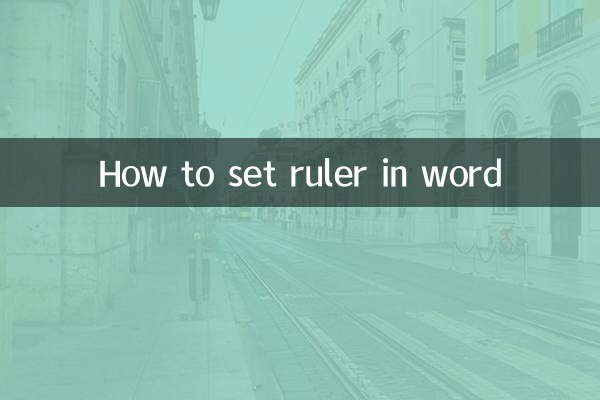
Les règles de mots sont principalement utilisées pour ajuster les marges de page, les retraits de paragraphes, les taquets de tabulation, etc. Grâce à la règle, les utilisateurs peuvent voir intuitivement la mise en page du document et effectuer des ajustements rapides. Voici les principales fonctions de la règle :
| Fonction | Descriptif |
|---|---|
| Ajustement de la marge | Ajustez les marges gauche et droite de la page en faisant glisser la zone grise sur la règle |
| retrait du paragraphe | Ajustez le retrait de la première ligne et le retrait d'un paragraphe en faisant glisser le triangle sur la règle. |
| Paramètres des taquets de tabulation | Définissez l'alignement en cliquant sur le symbole de tabulation sur la règle. |
2. Comment afficher et masquer la règle
Dans Word, afficher et masquer les règles est très simple. Voici les étapes spécifiques :
| Étapes de fonctionnement | Descriptif |
|---|---|
| Première méthode | Cliquez sur l'onglet "Affichage" dans la barre de menu et cochez la case "Règle". |
| Deuxième méthode | Au-dessus de la barre de défilement sur le côté droit du document, cliquez sur l'icône de la règle pour afficher ou masquer rapidement les règles. |
3. Réglage de l'unité de la règle
Par défaut, les unités des règles Word sont des centimètres, mais les utilisateurs peuvent les modifier en pouces, en points ou en d'autres unités selon leurs besoins. Voici les étapes pour changer :
| Étapes de fonctionnement | Descriptif |
|---|---|
| Étape 1 | Cliquez sur l'onglet "Fichier" dans la barre de menu et sélectionnez "Options". |
| Étape 2 | Dans la boîte de dialogue Options Word, sélectionnez l'onglet Avancé |
| Étape 3 | Dans la rubrique « Affichage », recherchez le menu déroulant « Unités de mesure » et sélectionnez l'unité souhaitée |
4. Sujets d'actualité sur Internet au cours des 10 derniers jours
Les sujets suivants sont d'actualité et ont été discutés sur Internet au cours des 10 derniers jours. Combinés avec les paramètres des règles Word, ils peuvent être mieux appliqués au travail réel :
| sujets chauds | Pertinence |
|---|---|
| Conseils pour le travail à distance | haut |
| Optimisation de la mise en page des documents | haut |
| Écriture assistée par l'IA | dans |
| Signature électronique du contrat | dans |
| Efficacité de travail améliorée | haut |
5. Application pratique du réglage des règles
Dans le travail réel, les paramètres des règles peuvent aider les utilisateurs à effectuer rapidement les tâches suivantes :
1.Ajuster les marges de la page: En faisant glisser la zone grise sur la règle, vous pouvez ajuster rapidement les marges du document pour vous assurer que le contenu ne sera pas rogné lors de l'impression du document.
2.alignement des paragraphes: Grâce aux marques de retrait sur la règle, vous pouvez facilement obtenir le retrait de la première ligne ou le retrait suspendu d'un paragraphe, rendant le document plus beau.
3.Paramètres des taquets de tabulation: Lors de la création de tableaux ou de l'alignement de texte, la fonction de tabulation sur la règle peut considérablement améliorer l'efficacité.
6. Résumé
La règle des mots est un outil simple mais puissant. Maîtriser sa méthode de paramétrage peut améliorer considérablement l'efficacité du traitement des documents. Cet article présente en détail l'affichage, le masquage, les paramètres d'unité et l'application pratique de la règle, et le combine avec des sujets d'actualité récents pour vous fournir un guide complet. J'espère que ces contenus pourront vous aider à mieux utiliser Word et à améliorer l'efficacité du travail.
Si vous avez d'autres questions sur l'utilisation de Word, n'hésitez pas à consulter des tutoriels pertinents ou à consulter des professionnels.
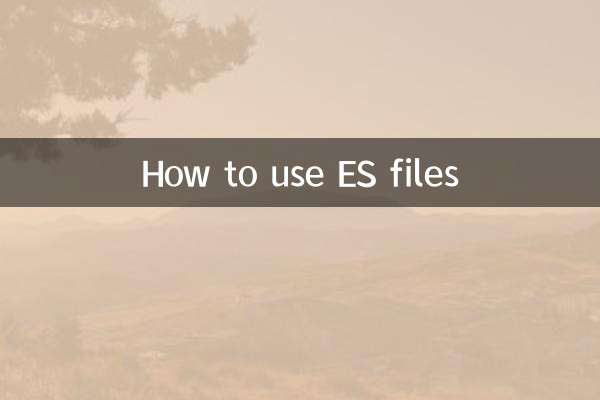
Vérifiez les détails

Vérifiez les détails